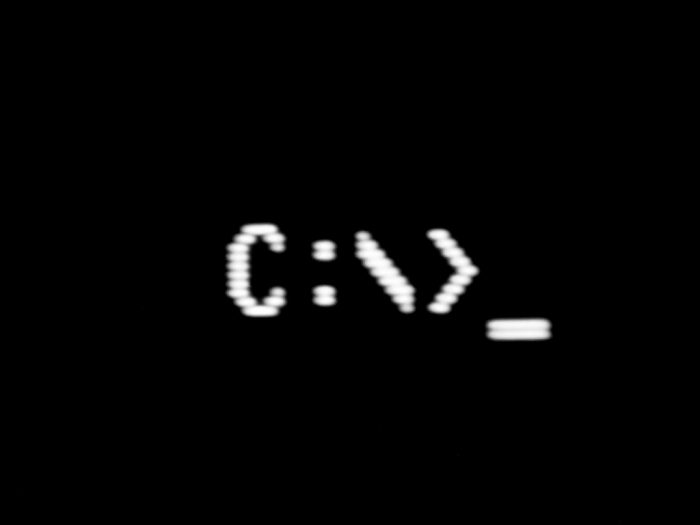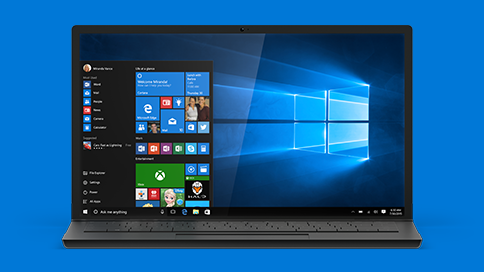Windows 10 non si avvia: come risolvere questo problema?
Molto spesso è possibile che Windows 10 non si avvia e questo particolare errore potrebbe essere una vera e propria seccatura perché potrebbe far perdere molto tempo perché purtroppo non sempre si risolve in poco tempo. A volte è necessario dover creare delle procedure abbastanza particolari in modo da poter risolvere e riportare la macchina in ottimo stato funzionale. Ma perché Windows 10 non si avvia? Le cause possono essere molte ed anche abbastanza disparate. Per esempio a volte Windows 10 non si avvia dopo l’aggiornamento perché sebbene questo software sia molto importante per la sicurezza e la stabilità del sistema a volte, purtroppo non tanto di rado come si potrebbe pensare, va a rendere il sistema operativo abbastanza instabile fino a rendere il sistema quasi inutilizzabile. Andremo inoltre a vedere il ripristino boot Windows 10 da prompt in questo modo è possibile vedere perché il pc non va oltre schermata bios riuscendo a comprendere in questo modo anche il funzionamento della propria macchina.
Windows 10 non si avvia: come funziona il processo di boot del sistema operativo?
Non molti sanno realmente cosa succede prima e dopo l’accesso al sistema operativo tenendo presente che vi sono una serie di operazioni che si avviano. In primo luogo viene lanciato un test POST per riuscire a caricare le funzionalità del firmware del computer. Il processo di preavvio si blocca quando viene trovato un disco di sistema valido per far partire il sistema operativo. In questo modo va ad avviare il MBR, record di avvio principale, quindi viene caricato il Windows Boot Manager. Il suo scopo è quello di reperire Windows.exe, presente nella partizione Windows ed è il caricatore del sistema operativo. Questo andrà a caricare i driver per far partire il kernel che andrà a caricare il registo di sistema e tutti gli altri driver che sono contrassegnati come BOOT START.
Windows 10 non si avvia: 4 metodi per tentare di risolvere il problema
Vi sono alcuni modi per risolvere questo particolare problema tenendo presente che vi sono una serie di malfunzionamenti che possono giustificare un non corretto funzionamento della macchina. Se lo schermo non si accende le cause possono essere le seguenti:
- il MBR è danneggiato o mancante;
- il sistema operativo è corrotto o mancante;
- la partizione di avvio è danneggiata o mancante;
- il Bootmgr è corrotto o mancante;
- il registro di sistema è danneggiato o mancante.
Il metodo migliore è usare il supporto di Windows 10 per avviare il sistema operativo quindi premere MAIUSC+F10 per aprire il prompt dei comandi quindi procedere con uno dei metodi molto utili per mettere il computer di nuovo in buono stato funzionale.
Primo metodo: usare il strumento per il ripristino all’avvio di Windows 10
Si parla di uno strumento molto utile e potente che riesce a risolvere in automatico una serie di problemi perché riesce a mettere in funzione una serie di caratteristiche utili per trovare e risolvere gli errori. Già dalla prima esecuzione parte la diagnostica per trovare e correggere le varie problematiche che sono presenti nel computer. Per far partire questa operazione è necessario eseguire le seguenti operazioni:
- inserire il supporto, può essere una pendrive, una microSD o un dvd-rom, dov’è installato lo strumento di supporto;
- nella schermata di installa Windows quindi avanti ed infine ripristina Windows;
- quindi da Scegli un’opzione vai su Risoluzione dei Problemi;
- da Opzioni avanzate si deve andare su Ripristino all’avvio;
- Alla fine è necessario spegnere il computer ed avviarlo in modo da poter appurare se il problema si è risolto.
Secondo metodo: ristabilimento dei codici di avvio
E’ possibile che vi sia un problema ai codici ed al settore di avvio ed in questo caso bisognerà cercare di ovviare a questo problema sarà necessario scrivere dei comandi. Nello specifico questo è il comando per i codici di avvio:
BOOTREC /FIXMBR
Se invece il problema è nel settore d’avvio si dovrà scrivere il seguente comando:
BOOTREC /FIXBOOT
Terzo metodo: errori di configurazione dei dati di avvio
Se invece il problema risiede nella configurazione dei dati di avvio è necessario operare in questo modo:
-
- analizzare sistemi operativi installati:
Bootrec /ScanOS - riavviare la macchina per vedere se il problema si è risolto;
- se il problema persiste eseguire il seguente comando:
Bootrec /rebuildbcd.
- analizzare sistemi operativi installati:
Quarto metodo: provare a sostituire il Bootmrg
Se ancora il problema non si è risolto allora sarà necessario procedere con la sostituzione del Bootmrg che si trova nella partizione di sistema con quello presente in C:. Per ottenere questo risultato è necessario procedere in questo modo:
-
- cambiare la directory andando nella partizione riservata direttamente dal prompt dei comandi;
- si deve eseguire il comando attrib:
attrib -r -s -h; - fare la medesima operazione nell’unità di sistema:
attrib -r -s -h; - da Bootmrg a bootmrg.old:
ren c:\bootmgr bootmgr.old; - tornare all’unità di sistema;
- inserire Bootmrg con copia ed incolla nella partizione di sistema;
- riavviare la macchina.
Windows 10 non si avvia: la guida completa per ripristinare il sistema
Dopo queste operazioni Windows 10 dovrebbe funzionare in modo opportuno anche se è necessario ricordare che queste operazioni possono essere molto complicate e quindi non tutti possono eseguire alcuni di questi metodi senza rischiare di far danni. Proprio per questo motivo è necessario tenere presente che queste sono tecniche di alto livello quindi è necessario ricordare che i possibili danni che possono derivare da un uso non professionale delle stesse.